¶ Установка Bars.Administrator с помощью инсталлятора
- Запуск установки модуля Bars.Administrator осуществляется при помощи установочного дистрибутива Bars.Administrator_vx.x.x.x.exe.
Где, х - номер версии. - Запустите дистрибутив установщика.
- Введите адрес папки для установки.
По умолчанию, для установки указан адрес C:\Program Files (x86)\DataKrat\Bars\Administrator.
Для изменения папки установки, необходимо изменить адрес в поле, либо нажать на кнопку “Обзор” и выбрать необходимую папку в окне “Обзор папок”
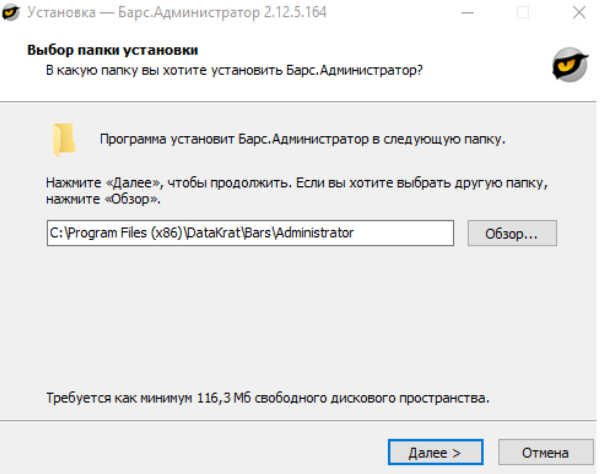
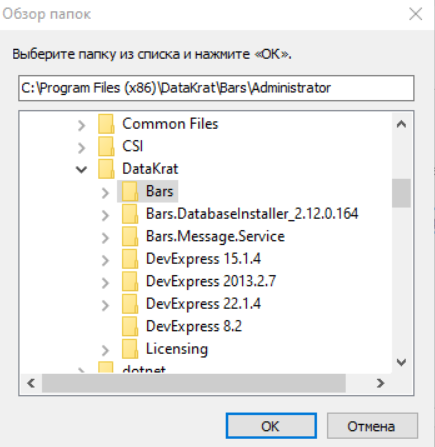
Нажмите на кнопку “Далее”. - В окне "Выбор компонентов", для установки доступны следующие варианты:
- Полная установка - устанавливаются все компоненты системы со всеми языковыми пакетами
- Компактная установка - устанавливаются все компоненты системы без языковых пакетов. Язык по умолчанию “Русский”
- Выборочная установка - устанавливаются все компоненты системы только с выбранным языковым пакетом.
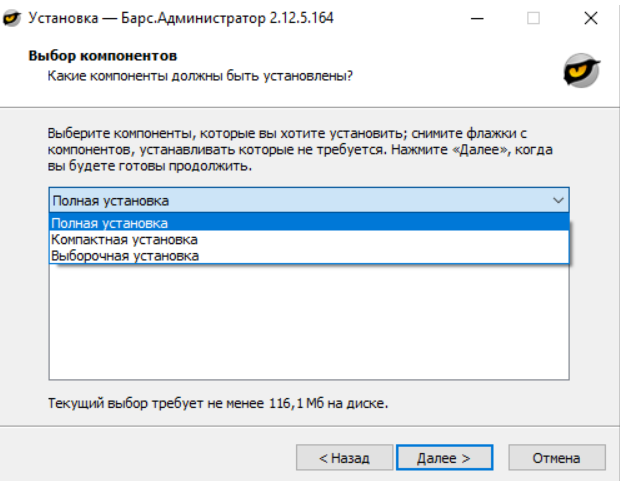
Нажмите на кнопку “Далее”.
- В окне "Выбор дополнительных задач" доступны следущие задачи:
- Создать значок на рабочем столе
- Создать значок в Панели быстрого запуска
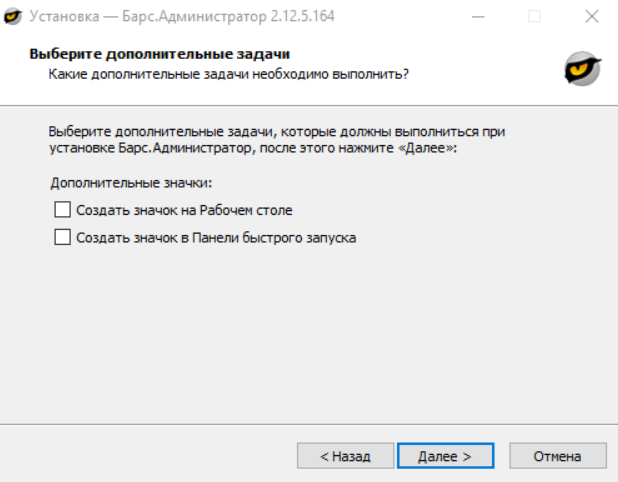
Отметьте необходимые задачи и нажмите на кнопку “Далее”
- В открывшемся окне “Все готово к установке”, нажмите на кнопку “Установить”
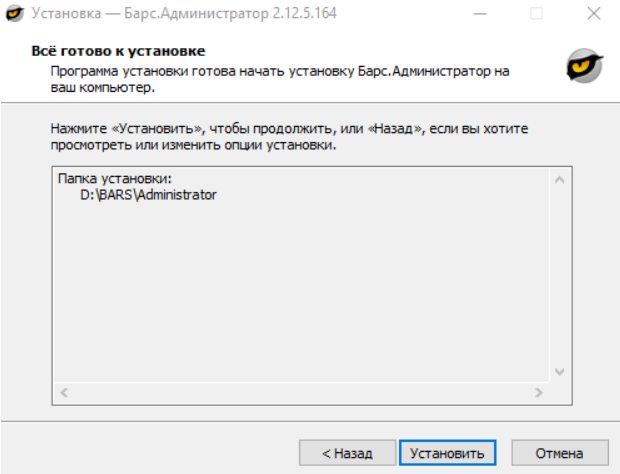
В процессе установки могут появиться сообщения о недостающих компонентах системы.
Для исправления проблем установки, следуйте инструкции, описанной в окне ошибки и запустите установку заново.
- После завершения процесса установки, инсталлятор предлагает варианты:
- Запустить Барс.Администратор
- Запустить Мастер конфигурирования БД
Если база данных не установлена, отметьте пункт “Запустить Мастер конфигурирования БД” и установите базу данных.
Важно! Для полноценной работы Барс.Администратор, необходима база данных и подключение к серверу лицензий.
- Нажмите кнопку “Завершить”
¶ Настройка подключения к базе данных
После завершения установки, если не было отмечено действие "Запустить Барс.Администратор", запустите модуль администриования самостоятельно.
Для этого, в папке модуля, выберите исполняемый файл Bars.Administrator.exe и запустите его.
Важно! В некоторых случаях необходимо запустить исполняемый файл "От администратора".
При первом запуске, открывается окно конфигурирования подключения к базе данных.
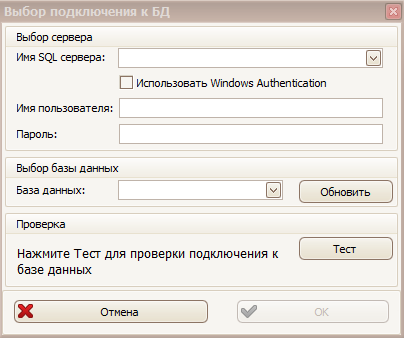
Необходимо заполнить:
- Имя SQL сервера - имя экземпляра SQL Server. Если экземпляр SQL Server является экземпляром по умолчанию (неименованным экземпляром), укажите имя компьютера, на котором установлен SQL Server, или IP-адрес компьютера. Если экземпляр SQL Server является именованным экземпляром (например, SQLEXPRESS), укажите имя компьютера, на котором установлен SQL Server, или IP-адрес компьютера, и добавьте косую черту и имя экземпляра.
- Имя пользователя, Пароль - данные для аутентификации к экземпляру SQL сервера.
- Для аутентификации с помощью данных пользователя Windows, необходимо установить чекбокс "Использовать Windows Authentication".
- База данных - Выберите базу данных. В выпадающем списке отображаются все базы данных, имеющиеся в указанном экземпляре SQL сервера
- Проверка - нажмите на кнопку "Тест" для проверки соединения с базой данных.
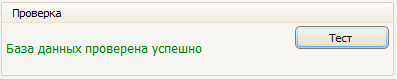
После установки настроек и успешного соединения с базой данных, нажмите кнопку "Ок".
¶ Сверка лицензии
После завершения настройки соединения с базой данных, модуль проводит сверку лицензирования.
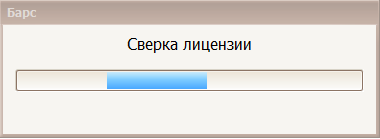
Если лицензия найдена и активна, открывается форма авторизации модуля Bars.Administrator.
При возникновении проблем с лицензированием, обратитесь к системному администратору.
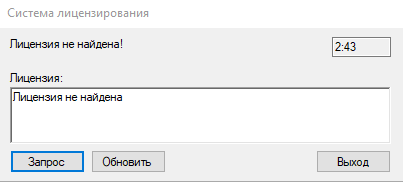
¶ Запуск Bars.Administrator
После успешной сверки лицензии, запускается форма аутентификации модуля Bars.Administrator
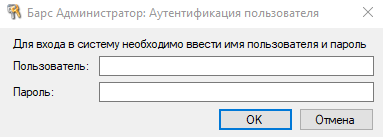
Введите данные пользователя по умолчанию:
- Пользователь: Администратор
- Пароль: без пароля
Нажмите кнопку "Ок"
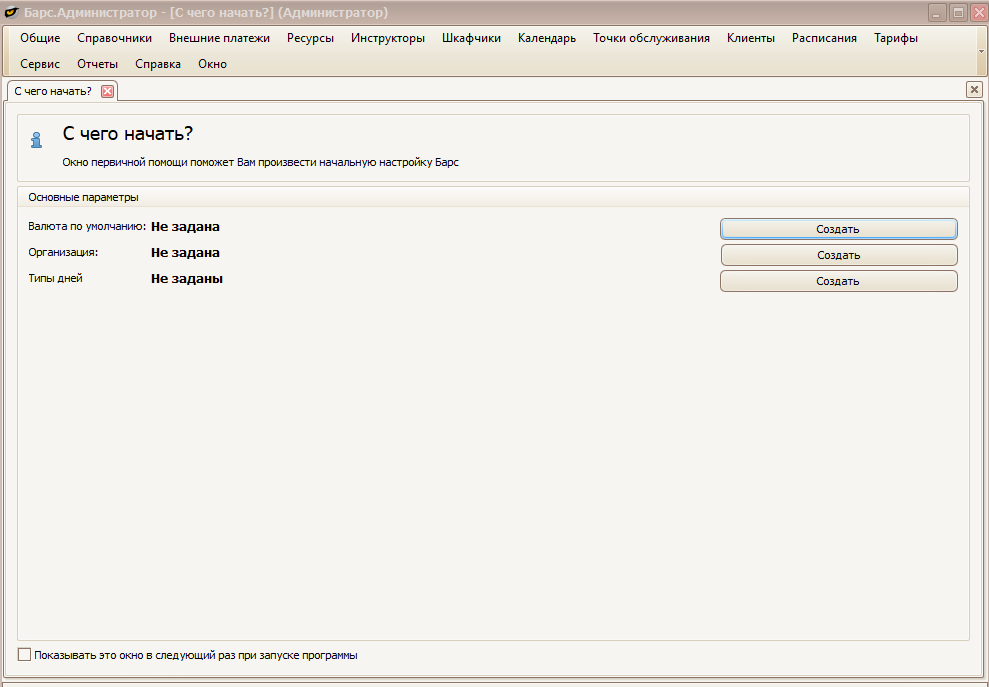
При первом запуске, необходимо установить основные параметры системы: - Валюта по умолчанию
- Организация
- Типы дней
Установка и запуск завершены.